1.下载OpenCV2.2版本,该版本专为vs2010应用OpenCV-2.2.0-win32-vs2010.exe,下载地址为:
2.安装OpenCV,具体路径自定。
安装出现了新的亮点,如下图
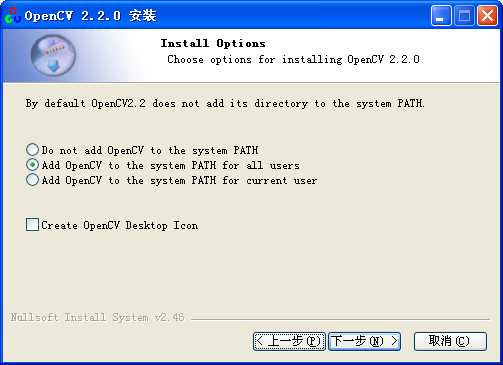
图1 安装OpenCV2.2选择系统路径配置
此处可以自动进行系统路径配置,省却了繁琐的形式。在opencv的中方论坛上的参考资料1对此点没有叙述,还要求配置路径,甚至配置完成后需要重启或注销系统,可能其版本不一样。该处选择第二项就好了。
3.创建程序,起好名字,如图2所示。
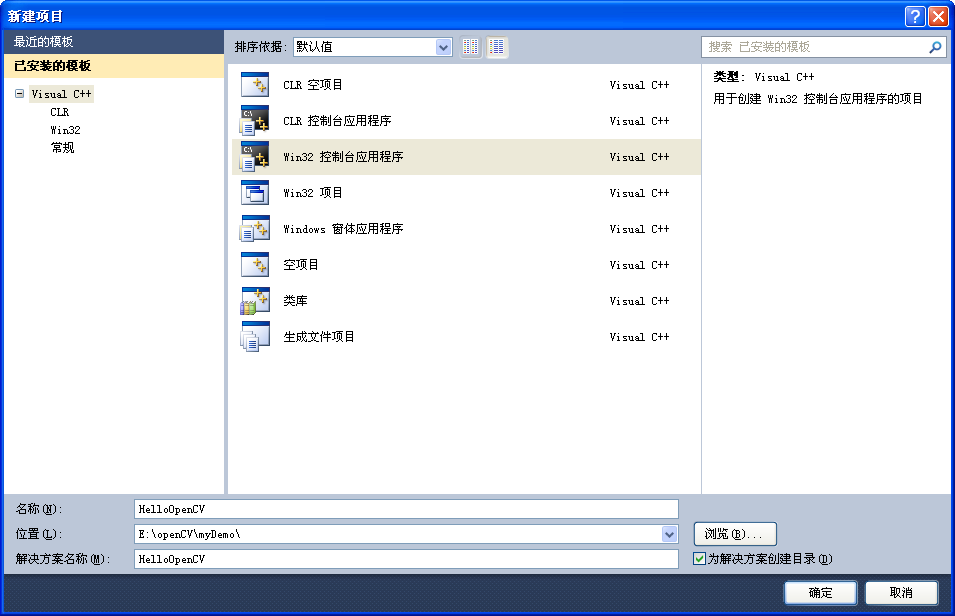
图2 创建新工程
4.配置属性页,在主界面内选择如图3所示【属性页】选项。

图3 配置属性页
5.配置VC++路径,首先配置包含目录,如图4所示。
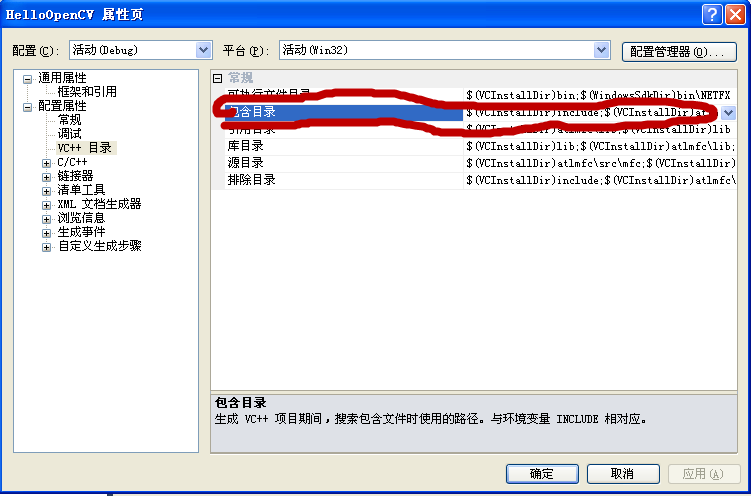
图4 配置包含目录
6.在出现的【包含目录】内选择新建目录项,如图5所示。
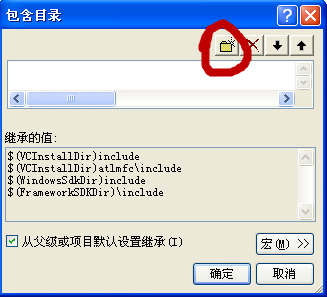
图5 新建目录项
7.选择新建的目录,如图6、7所示。


图6 选择include目录项 图7 选择opencv目录项
8.设置好的【包含目录】对话框如图8所示。

图8 【包含目录】对话框
9.设置库目录对话框如图9所示。

图9 库目录对话框设置
10 设置【附加依赖项】,如图11所示。
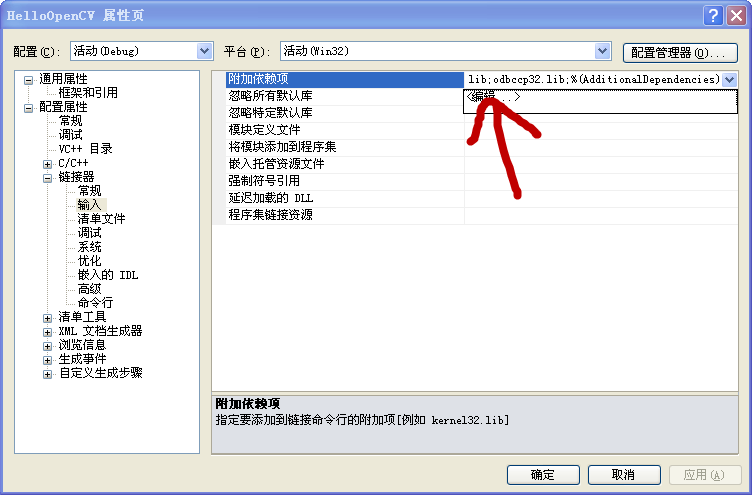
图11 设置附加依赖项
12 在出现的【附加依赖项】内输入如下库,
opencv_core220d.lib
opencv_highgui220d.lib
opencv_video220d.lib
opencv_ml220d.lib
opencv_legacy220d.lib
opencv_imgproc220d.lib
如图12所示。
因为上传图片数量限制,图片12可参考:http://hi.csdn.net/space-36386-do-album-picid-853650.html
13.运行程序,程序运行结果如图13所示。
- #include "stdafx.h"
- #include "cv.h"
- #include <cxcore.h>
- #include <highgui.h>
- int _tmain(int argc, _TCHAR* argv[])
- {
- IplImage *img = cvLoadImage("GuaGua.jpg");
- cvNamedWindow("Image:",1);
- cvShowImage("Image:",img);
- cvWaitKey();
- cvDestroyWindow("Image:");
- cvReleaseImage(&img);
- return 0;
- }
#include "stdafx.h"
#include "cv.h"
#include <cxcore.h>
#include <highgui.h>
int _tmain(int argc, _TCHAR* argv[])
{
IplImage *img = cvLoadImage("GuaGua.jpg");
cvNamedWindow("Image:",1);
cvShowImage("Image:",img);
cvWaitKey();
cvDestroyWindow("Image:");
cvReleaseImage(&img);
return 0;
}






















 235
235

 被折叠的 条评论
为什么被折叠?
被折叠的 条评论
为什么被折叠?








